Cara paling langsung untuk membandingkan dua dokumen perkataan pada Mac ialah menggunakan fungsi "bandingkan" yang dilengkapi dengan perkataan. Langkah -langkah khusus ialah: Buka aplikasi Word → Klik tab "Review" di bar menu atas → Cari dan klik "Bandingkan Dokumen" → Pilih dokumen asal dan dokumen semakan → Tetapkan pilihan perbandingan untuk mengesahkan. Kemudian Word akan membuka tetingkap baru untuk memaparkan perbezaan dalam penambahan teks dan perubahan format kedua -dua dokumen, dan menyenaraikan rekod perubahan terperinci di sebelah kanan; Apabila melihat hasil perbandingan, anda boleh menggunakan panel "Semakan" di sebelah kanan untuk melompat ke kedudukan pengubahsuaian yang sepadan, dan menukar pandangan melalui menu drop-down "Show" untuk melihat hanya versi akhir atau versi asal. Klik kanan perubahan untuk diterima atau ditolak secara berasingan. Pada masa yang sama, anda boleh menyembunyikan nama pengarang sebelum perbandingan untuk melindungi privasi; Jika anda memerlukan alternatif, anda boleh mempertimbangkan menggunakan alat pihak ketiga seperti plug-in perbandingan Google Docs, Diffchecker atau Plagiarism Checker X, alat ini tidak memerlukan pemasangan perisian dan menyokong platform silang, tetapi perlu memberi perhatian kepada isu privasi fail.

Membandingkan dua dokumen perkataan sebenarnya agak mudah pada Mac, terutamanya apabila anda perlu mengetahui perbezaan kandungan, menggabungkan pengubahsuaian, atau periksa kemas kini versi. Kata untuk MAC sendiri menyediakan fungsi perbandingan, dan operasi tidak rumit.

Gunakan ciri "Bandingkan" Word sendiri
Word untuk Mac mempunyai alat perbandingan dokumen terbina dalam untuk membantu anda dengan cepat mengenal pasti perbezaan antara dua dokumen. Operasi khusus adalah seperti berikut:
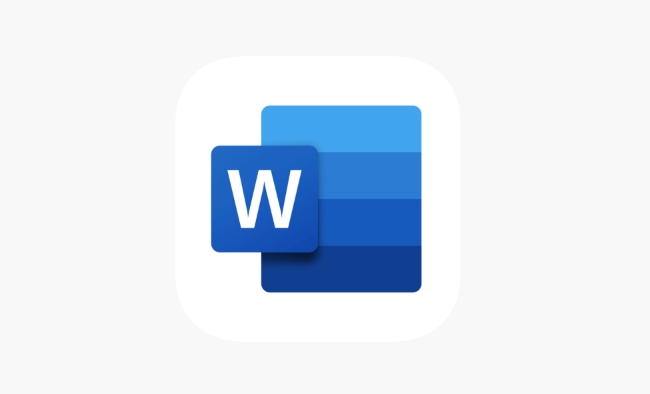
- Buka aplikasi Word
- Klik tab Ulasan di bar menu atas
- Cari butang Bandingkan (mungkin perlu mengembangkan kawasan semakan)
- Pilih Bandingkan Dokumen, dan pilih dokumen asal dan disemak masing -masing
- Setelah menyediakan pilihan perbandingan, klik "OK"
Pada masa ini, Word akan membuka tetingkap baru untuk memaparkan perbezaan antara kedua -dua dokumen, termasuk penambahan teks dan penghapusan, perubahan format, dan lain -lain, dan rekod perubahan terperinci akan disenaraikan di sebelah kanan.
Kaedah ini sesuai untuk kebanyakan senario penggunaan harian, terutamanya untuk mengendalikan draf yang disemak semula yang dikembalikan oleh rakan sekerja atau pelanggan.
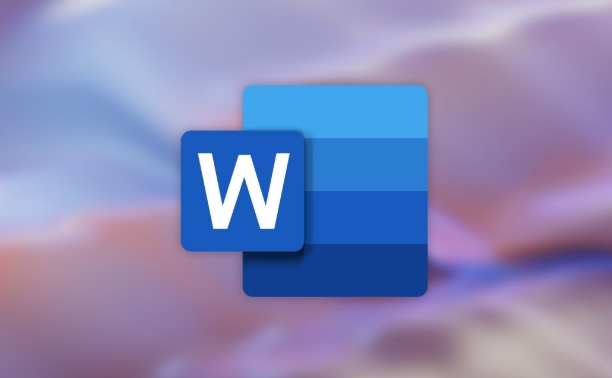
Petua untuk melihat hasil perbandingan
Selepas perbandingan selesai, anda akan melihat dokumen dengan anotasi dan tanda. Berikut adalah beberapa petua untuk anda melihat dengan lebih jelas:
- Panel "Semakan" di sebelah kanan akan menyenaraikan setiap perubahan, klik untuk melompat ke kedudukan yang sepadan
- Sekiranya anda ingin melihat hanya versi akhir atau asal, anda boleh menukar kaedah tontonan dalam menu drop-down "Tunjukkan"
- Ingin menerima beberapa pengubahsuaian? Klik kanan perubahan di suatu tempat dan anda boleh menerima atau menolaknya secara individu
Di samping itu, secara lalai perkataan mengekalkan maklumat mengenai kedua -dua penulis, jadi jika anda tidak mahu orang lain tahu siapa yang membuat perubahan, anda boleh menyesuaikan tetapan untuk menyembunyikan nama penulis sebelum membandingkannya.
Alternatif lain: Gunakan alat pihak ketiga
Jika ciri-ciri yang disertakan dengan perkataan tidak cukup intuitif, atau jika anda tidak mahu menukar dokumen asal, anda juga boleh mempertimbangkan beberapa alat pihak ketiga untuk membantu dalam perbandingan:
- Dokumen Google : Muat naik dua dokumen sebagai PDF atau Docx, gunakan plugin "Bandingkan Dokumen" setelah dibuka dalam talian
- Diffchecker : Alat laman web, menyokong teks, pdf dan dokumen perkataan, dan antara muka adalah mudah dan langsung
- Plagiarisme Pemeriksa X : Walaupun ia digunakan terutamanya untuk pemeriksaan plagiarisme, ia juga mempunyai fungsi perbandingan dokumen, sesuai untuk tujuan akademik
Kelebihan alat ini ialah anda tidak perlu memasang perisian tambahan, dan ada juga yang menyokong tontonan silang platform, tetapi memberi perhatian kepada isu privasi fail.
Pada dasarnya ini adalah kaedah. Jika ia adalah keperluan pejabat biasa, adalah disyorkan untuk menggunakan fungsi perbandingan yang dilengkapi dengan perkataan; Jika anda ingin menjimatkan masalah atau perlu mengendalikan tanpa nama, pertimbangkan alat pihak ketiga. Apa yang tidak rumit tetapi mudah diabaikan adalah butiran kecil mengenai tetapan pandangan dan penerimaan semakan. Sekiranya digunakan dengan baik, kecekapan dapat bertambah baik.
Atas ialah kandungan terperinci Cara membandingkan dua dokumen perkataan di Mac. Untuk maklumat lanjut, sila ikut artikel berkaitan lain di laman web China PHP!

Alat AI Hot

Undress AI Tool
Gambar buka pakaian secara percuma

Undresser.AI Undress
Apl berkuasa AI untuk mencipta foto bogel yang realistik

AI Clothes Remover
Alat AI dalam talian untuk mengeluarkan pakaian daripada foto.

Clothoff.io
Penyingkiran pakaian AI

Video Face Swap
Tukar muka dalam mana-mana video dengan mudah menggunakan alat tukar muka AI percuma kami!

Artikel Panas

Alat panas

Notepad++7.3.1
Editor kod yang mudah digunakan dan percuma

SublimeText3 versi Cina
Versi Cina, sangat mudah digunakan

Hantar Studio 13.0.1
Persekitaran pembangunan bersepadu PHP yang berkuasa

Dreamweaver CS6
Alat pembangunan web visual

SublimeText3 versi Mac
Perisian penyuntingan kod peringkat Tuhan (SublimeText3)

Topik panas
 Cara Menggunakan Parentheses, Kurungan Square, dan Curly Braces di Microsoft Excel
Jun 19, 2025 am 03:03 AM
Cara Menggunakan Parentheses, Kurungan Square, dan Curly Braces di Microsoft Excel
Jun 19, 2025 am 03:03 AM
Parenthes Pautan Pantas: Mengawal Perintah Opera
 Toolbar Akses Pantas Outlook: Sesuaikan, Pindah, Sembunyikan dan Tunjukkan
Jun 18, 2025 am 11:01 AM
Toolbar Akses Pantas Outlook: Sesuaikan, Pindah, Sembunyikan dan Tunjukkan
Jun 18, 2025 am 11:01 AM
Panduan ini akan membimbing anda melalui cara menyesuaikan, bergerak, menyembunyikan, dan menunjukkan bar alat Akses Pantas, membantu anda membentuk ruang kerja Outlook anda agar sesuai dengan rutin harian dan keutamaan anda. Bar Alat Akses Pantas di Microsoft Outlook adalah USEFU
 Buktikan kemahiran Microsoft Excel dunia anda dengan ujian cara geek (pertengahan)
Jun 14, 2025 am 03:02 AM
Buktikan kemahiran Microsoft Excel dunia anda dengan ujian cara geek (pertengahan)
Jun 14, 2025 am 03:02 AM
Sama ada anda telah mendapat promosi pekerjaan yang berfokus pada data atau baru-baru ini mengambil beberapa teknik Microsoft Excel baru, mencabar diri anda dengan ujian How-to Geek Intermediate Excel untuk menilai kecekapan anda! Ini adalah yang kedua dalam siri tiga bahagian. The
 Cara memadam baris dari julat yang ditapis tanpa terhempas Excel
Jun 14, 2025 am 12:53 AM
Cara memadam baris dari julat yang ditapis tanpa terhempas Excel
Jun 14, 2025 am 12:53 AM
Pemadaman Pantas Pantas Pantas Pantas Pantas Terhadap Excelsort Data terlebih dahulu untuk mengelakkan Excel dari crashingremoving baris dari julat yang ditapis besar di Microsoft Excel boleh memakan masa, menyebabkan program itu menjadi tidak responsif, atau bahkan LEA
 Helaian Google Importrange: Panduan Lengkap
Jun 18, 2025 am 09:54 AM
Helaian Google Importrange: Panduan Lengkap
Jun 18, 2025 am 09:54 AM
Pernah memainkan permainan "hanya satu salinan cepat" dengan Google Helaian ... dan kehilangan satu jam dalam hidup anda? Apa yang bermula sebagai pemindahan data mudah dengan cepat bola salji menjadi mimpi ngeri ketika bekerja dengan maklumat dinamik. Mereka "Pembetulan cepat & qu
 6 helah klik kanan yang sejuk di Microsoft Excel
Jun 24, 2025 am 12:55 AM
6 helah klik kanan yang sejuk di Microsoft Excel
Jun 24, 2025 am 12:55 AM
Pautan cepat salinan, bergerak, dan menghubungkan elemen sel
 Jangan abaikan kekuatan F9 di Microsoft Excel
Jun 21, 2025 am 06:23 AM
Jangan abaikan kekuatan F9 di Microsoft Excel
Jun 21, 2025 am 06:23 AM
Formula Pautan Pantas Pantas dalam Pengiraan Manual Modedebugging Formulasminimizing Excel Windowmicrosoft Excel mempunyai banyak pintasan papan kekunci yang kadang -kadang sukar untuk diingat yang paling berguna. Salah satu yang paling diabaikan
 Buktikan Kemahiran Microsoft Excel Dunia Anda dengan Ujian How-To Geek (Lanjutan)
Jun 17, 2025 pm 02:44 PM
Buktikan Kemahiran Microsoft Excel Dunia Anda dengan Ujian How-To Geek (Lanjutan)
Jun 17, 2025 pm 02:44 PM
Sama ada anda baru-baru ini telah mengambil kursus Microsoft Excel atau anda ingin mengesahkan bahawa pengetahuan anda tentang program ini adalah semasa, cuba ujian How-to Geek Advanced Excel dan mengetahui seberapa baik yang anda lakukan! Ini adalah yang ketiga dalam siri tiga bahagian. Yang pertama saya






